MSI j1800i: 简体中文
简体中文: MSI j1800i
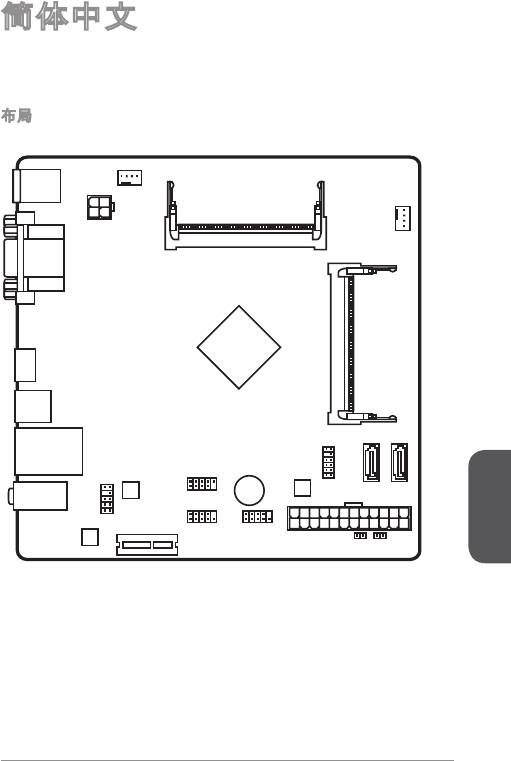
简体中文
感谢您购买了 J750I/ J800I 系列 (MS-7877 v.X) Mini-ITX 主板。J750I/ J800I 系
®
列主板是为适合 Intel
Celeron J750/ J800 处理器而设计的。J750I/ J800I 系列主
板为 BOX PC 提供了高性能和节能解决方案。
布局
简体中文
8
CPUFAN
Top : mouse
Bottom: keyboard
JPWR2
SYSFAN1
Top: VGA Port
DIMM1
Bottom: DVI-D
HDMI port
DIMM2
USB3 .0 port
SATA1 SATA2
Top: LAN Jack
Bottom: USB 2.0 ports
JTPM1
JUSB1
T:
Line-In
M:
Line-Out
B:
Mic
JAUD1
PCI_E1
JFP1 JCOM1
JPWR1
JBAT1 JCI1
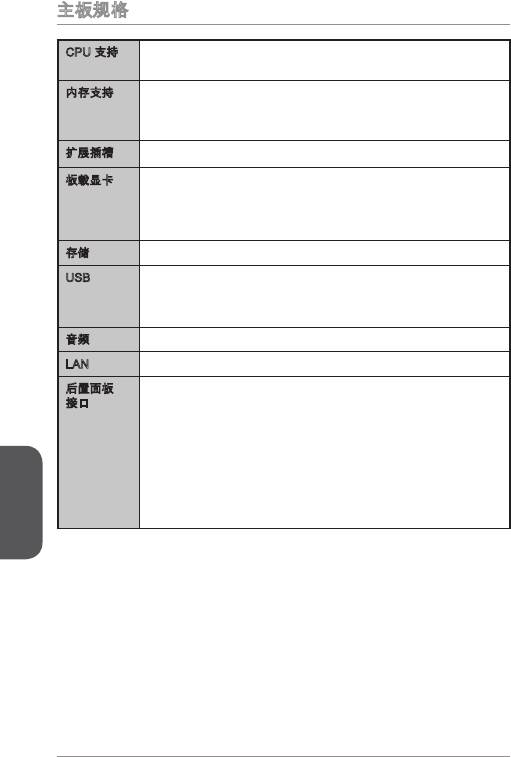
主板规格
®
CPU 支持 Intel
Celeron
J750/ J800
处理器■
内存支持 2 条 DDR3 SO-DIMM 内存插槽支持高达 8GB
■
■
支持 DDR3 333/ 066 MHz
■
双通道内存构架
扩展插槽 个 PCIe 2.0 x 插槽■
板载显卡 个 DVI-D 端口,支持最大分辩率为 2560x600 @ 60Hz,
■
24bpp
■
个 VGA 端口,支持最大分辩率为 2560x600 @ 60Hz, 24bpp
■
个 HDMI 端口,支持最大分辩率为 920x200 @ 60Hz, 24bpp
存储 2 个 SATA 3Gb/s 端口■
USB 个 USB 3.0 后置面板端口
■
■
4 个 USB 2.0 端口 (2 个后置面板端口,通过一个板载 USB 2.0
接口可使用 2 个端口)
®
音频 Realtek
ALC887 Codec■
®
LAN Realtek
RTL8G 千兆网络控制器■
后置面板
■
个 PS/2 键盘端口
接口
■
个 PS/2 鼠标端口
■
个 VGA 端口
■
个 DVI-D 端口
■
个 HDMI 端口
简体中文
■
个 USB 3.0 端口
■
个 LAN (RJ45) 端口
■
2 个 USB 2.0 端口
■
3 个 音频插孔
82
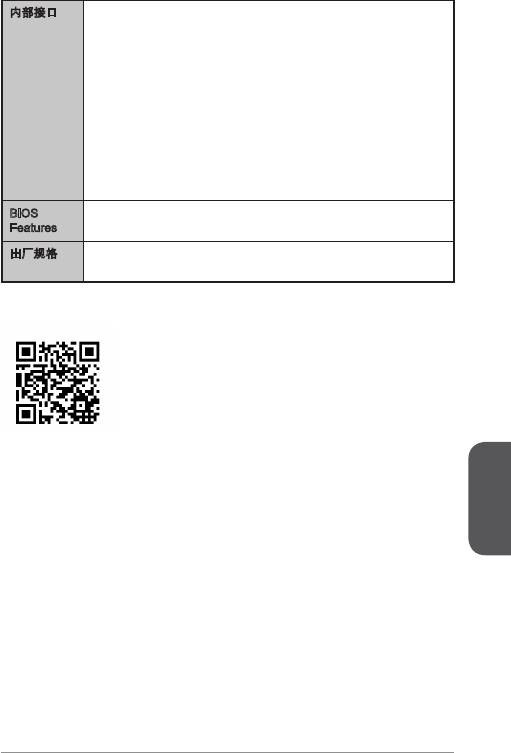
内部接口 个 24-pin ATX 主电源接口
■
■
个 4-pin ATX 2V 电源接口
■
2 个 SATA 3Gb/s 接口
■
个 USB 2.0 接口 (支持附加的 2 个 USB 2.0 端口)
■
个 4-pin CPU 风扇接口
■
个 4-pin 系统风扇接口
■
个 前置面板音频接口
■
个 串行端头接口
■
个 TPM 接口
■
个 系统面板接口
■
个 机箱入侵检测接口
■
个 清除 CMOS 跳线
BIOS
■
个 64 Mb ash
Features
■
UEFI AMI BIOS
出厂规格 Mini-ITX 出厂规格
■
■
6.7 in. x 6.7 in. (7.0 公分 x 7.0 公分)
要了解更多模组兼容性问题信息,请登录
http://www.msi.com/service/test-report/
简体中文
83
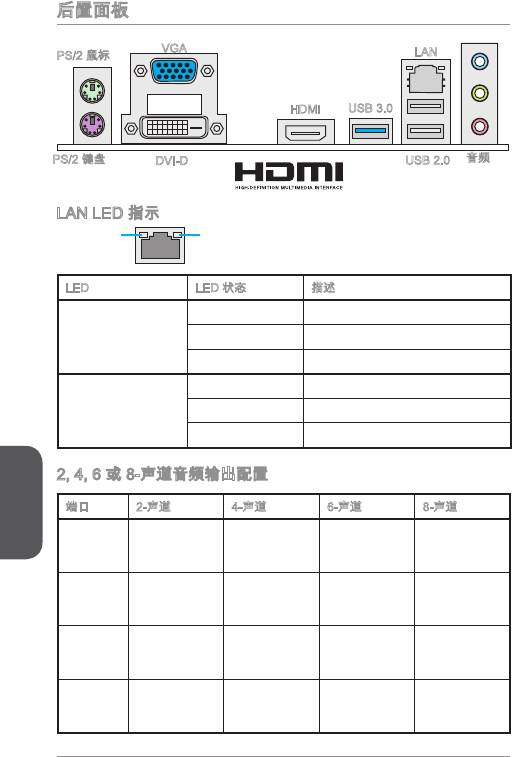
后置面板
VGA
LAN
PS/2 鼠标
HDMI
USB 3.0
PS/2 键盘
DVI-D
USB 2.0
音频
LAN LED 指示
LINK/ACT
SPEED
LED
LED
LED LED 状态 描述
关 网络未连接
Link/ Activity LED
黄色 网路已连接
闪烁 网络数据在使用中
关 传输速率 0 Mbps
Speed LED
绿色 传输速率 00 Mbps
橙色 传输速率 Gbps
简体中文
2, 4, 6 或 8-声道音频输出配置
端口 2-声道 4-声道 6-声道 8-声道
蓝色 Line in(音效
RS-Out(
RS-Out(
RS-Out(
输入)
后置/环绕输
后置/环绕输
后置/环绕输
出 )
出 )
出 )
绿色 Line out(音效
FS-Out(前
FS-Out(前
FS-Out(前
输出)
置/环绕输
置/环绕输
置/环绕输
出 )
出 )
出 )
粉色 Mic(麦克风) Mic(麦克风) CS-Out(中
CS-Out(中
置/超重低音输
置/超重低音输
出)
出)
前置音频 - - - SS-Out(
侧置/环绕输
出 )
84
®

内存安装
此 SO-DIMM 插槽用来内存安装。
.
找到 SO-DIMM 插槽。对其 DIMM 上的凹口和插槽上的点,然后插入 DIMM 到
插槽中。
2.
向下轻按 DIMM 直到插槽的卡扣轻响,并且正确卡住 DIMM 。
2
注意
简体中文
•
如果 DIMM 被正常插入在 DIMM 插槽中,那么你几乎看不到金手指。
•
如果要取下 DIMM,向外拔卡扣,DIMM 将立刻弹出。
85
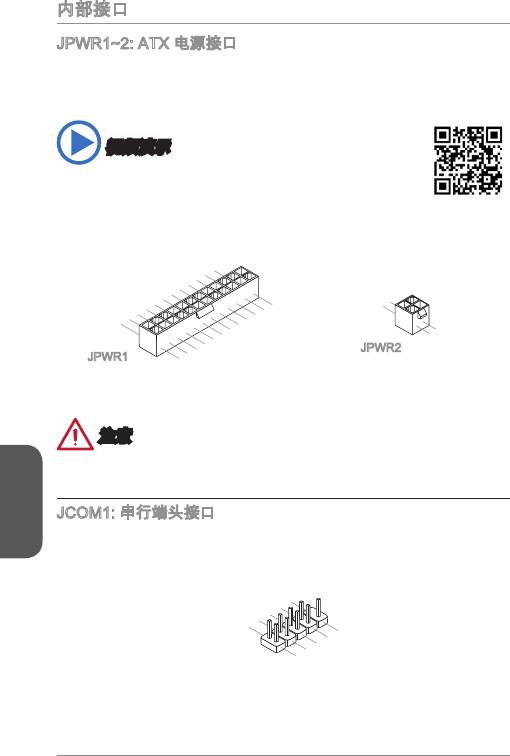
内部接口
JPWR~2: ATX 电源接口
此接口可以连接一个 ATX 电源适配器。为了连接 ATX 电源适配器,将电源适配器电
线与接口对齐,并且稳固地将电线连接在主板的接口上,如果安装正确, 电源适配器
接线上弹夹将钩在主板电源接口上。
视频演示
观看视频学习如何安装电源适配器接口,视频网址如下:
http://v.youku.com/v_show/id_XNDkzODU0MDQw.html
简体中文
86
1
.Groun d
2
.Groun d
3.+12V
4.+12V
12.+3. 3
11
10.+12 V
.+12V
9.5VSB
8.PW
V
7
6.+5
.Groun d
5
R O
4.+5
.Groun d
V
K
3
2.+3.3
.Groun d
V
1.+3.3
24.Gro und
V
23.+5
V
22.+5
21.+5
20.Res
V
19.Gro und
V
18.Gro und
V
17.Gro und
16.PS- ON
15.Gro und
14.-12 V
13.+3. 3
#
V
JPWR2
JPWR
注意
确认所有接口都已正确的连接到ATX电源适配器上,以确保主板稳定的运行。
JCOM: 串行端头接口
此接口是一个 6550A 高速通讯端口,收/发 6 bytes FIFOs。您可以连接一个串行
设备。
1
0
8
.
.
N
6
C
o
.
D
T
P
4
S
S
i
.
n
2
D
R
.
T
S
R
I
N
9
.
7
R
.
R
I
5
3
.
G
T
.
S
1
S
r
o
.
D
O
u
C
U
n
T
d
D
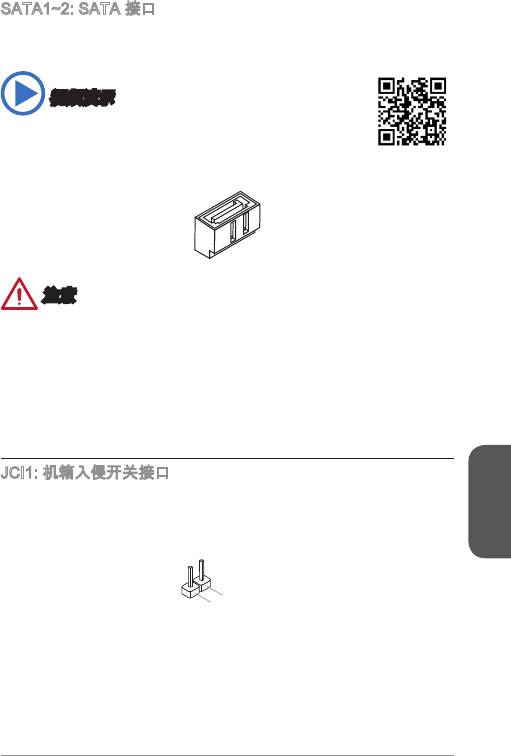
SATA~2: SATA 接口
此接口是高速的串行ATA界面端口。每个接口可以连接一个串行ATA设备。串行ATA
设备包括硬盘 (HDD),固态硬盘(SSD), 和光盘 (CD/ DVD/ Blu-Ray)。
视频演示
观看视频学习如何安装 SATA HDD, 网址如下:
http://v.youku.com/v_show/id_XNDkzODU5MTky.html
注意
许多串行ATA设备也需要带电源供应的电源线,例如:包括硬盘(HDD),固态硬盘
(SSD), 和光驱 (CD / DVD / Blu-Ray)。更多详情请参阅设备的手册。
许多机箱也要求串行设备,例如HDD,SSD和光驱设备,应该被拧紧在机箱壳内。
关于进一步的安装说明请参阅机箱或串行设备配带的说明手册。
请勿将串行ATA数据线对折成90度。否则,传输过程中可能会出现数据丢失。
SATA 线的两端有相同的插口,然而,为了节省空间建议连接扁平接口端在主板
上。
JCI: 机箱入侵开关接口
此接口与机箱入侵开关线缆相连。如果机箱被打开,机箱入侵机制被激活。系统会记
录此状态,并在屏幕上显示警告信息。要消除这一警告信息,您必须进入BIOS设定工
具清除此记录。
简体中文
87
1
.
2
G
.
C
r
o
I
u
N
n
T
d
R
U
•
•
•
•
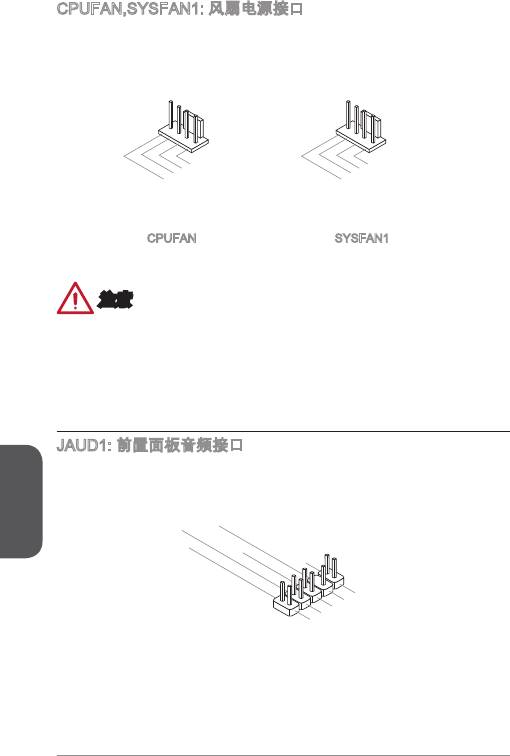
CPUFAN,SYSFAN: 风扇电源接口
风扇电源接口支持+2V的系统散热风扇。如果您的主机板有集成系统硬件监控芯片,
您必须使用一个特别设计支持风扇速度侦测的风扇方可使用CPU风扇控制功能。请记
住连接所有的系统风扇,一些系统风扇可能无法连接到主板上,您可以直接连接到电
源上。系统风扇可以插入到任何可用的系统风扇接口上。
简体中文
88
1.Ground
2.+12V
3.Sens
4.Speed
e
C
ontro
l
CPUFAN
1.Ground
2.Speed
3.Sens
4.NC
e
C
ontro
l
SYSFAN
注意
请访问处理器官方网站以参见推荐的 CPU 风扇或咨询商家合适的 CPU 散热风扇。
此接口以线性模式支持智能风扇控制,您可以安装 Command Center 工具以根据
CPU和系统的温度自动控制风扇的速度。
如果主板上没有足够的端口连接所有系统风扇,适配器可以通过一个转接头直接连
接一个风扇电源线。
启动之前,确保没有任何电线击中风扇叶片的可能。
JAUD: 前置面板音频接口
®
此接口允许您连接您电脑机箱上的前置音频面板。它符合Intel
前置面板I/O连接设计
手册。
10.Head
8.No
6.MI
4.NC
Pi
P
2
C D
n
hone
.Ground
etection
Detection
9.Head
7.SENSE_SEN
5.Head
3.MIC R
P
1.MI
hone
P
C L
hone
L
D
R
•
•
•
•
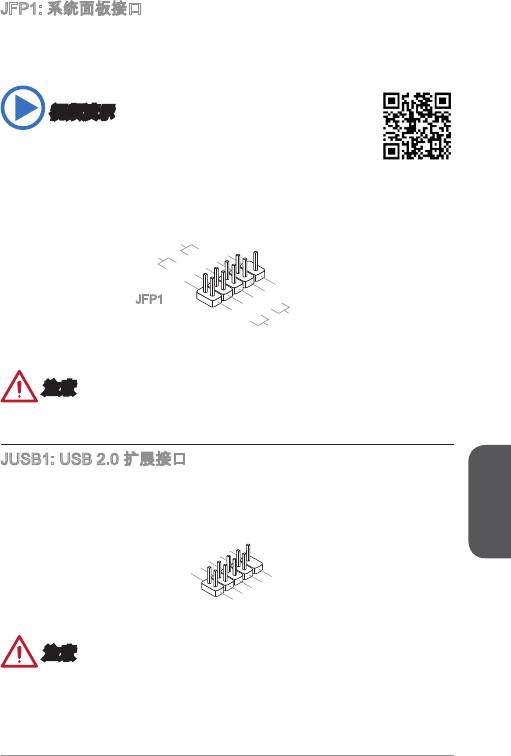
JFP: 系统面板接口
®
这些接口连接前置面板开关和指示灯。JFP是和Intel
的前置I/O面板连接规格兼容
的。当安装前置面板接口时,请使用选配的M接口以简化安装。从机箱中插入所有的
电线在M接口上,然后再将M接口插在主板上。
视频演示
观看视频了解如何安装前置面板接口,视频网址如下:
http://v.youku.com/v_show/id_XNDkyOTg3NjMy.html
简体中文
89
P
owe r
P
S
owe r
wit ch
10. No
LE
Pi
D
8.
n
6.
-
4.
+
2.
-
+
9.R eserv e
7.
5.
+
3.-
-
1.
+
Res et
d
HDD
S
wit ch
LE
D
JFP
注意
因为接口的原因,标记小三角形的引脚是正极导线。请根据上面的图标和在M接口上
的标示来决定接头的插入方向和位置。
JUSB: USB 2.0 扩展接口
此接口专为连接高速USB外围设备而设计。例如 USB HDD, 数码相机,MP3 播放
器,打印机, 调制解调器等。
1
0
8
.
.
NC
6
G
.
r
4
U
o
.
S
u
2
U
S
B
n
.
V
1
d
C
B
+
1
C
-
9
.
7
N
.
G
o
5
3
.
U
r
P
o
i
.
S
u
n
1
U
S
B
n
.
V
d
B
0
C
C
0
+
-
注意
请注意,VCC 和 GND 针脚必须正确连接以避免可能的损坏。
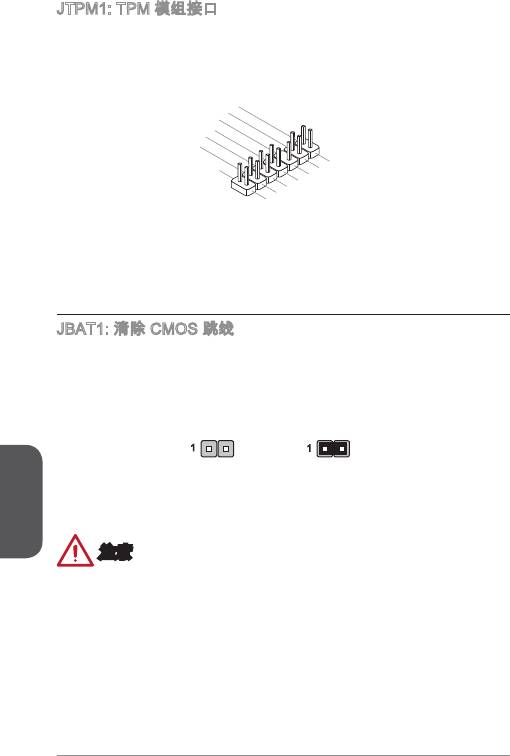
JTPM: TPM 模组接口
此接口连接一个TPM(安全平台模组)模组(选配)。请参考TPM安全平台手册以获得更
多细节和用法。
简体中文
90
14.Ground
12.Ground
10.No
8.5V
6.Serial
Pi
4.3.3V
P
n
ower
2.3V
P
IR
Standby
ower
Q
p
ower
13.LP
11
9.LP
.LPC
C
7.LP
Fram
5.LP
C a
a
3.LP
C a
ddres
ddres
e
1.LP
C a
ddres
C
ddres
s &
C C
Rese
s &
s &
data
loc
data
t
s &
k
data
p
data
pin2
in3
p
pin0
in1
JBAT: 清除 CMOS 跳线
主板上建有一个 CMOS RAM,其中保存的系统配置数据需要通过一枚外置的电池来维
持它。CMOS RAM 是在每次启动计算机的时候自动引导操作系统的。如果您想清除系
统配置,设置跳线清除 CMOS RAM。
保留数据 清除数据
注意
当系统关闭时您可以通过短接跳线来清除 CMOS RAM。然后开启它,避免在系统打开
时清除 CMOS,这样将损坏主板。
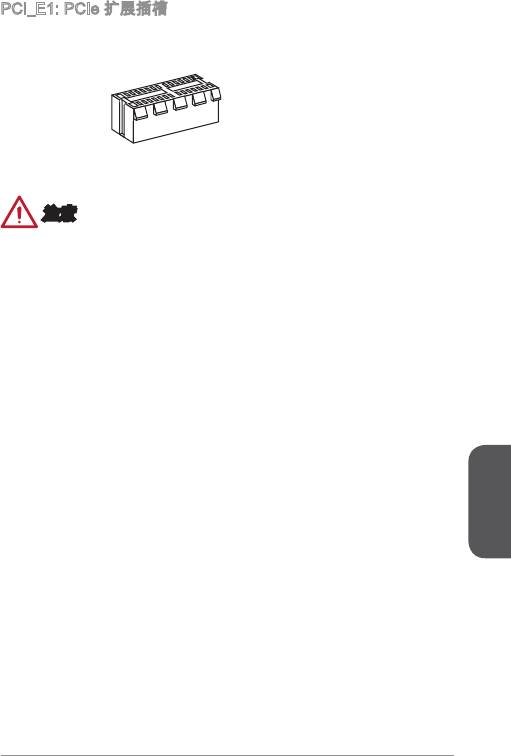
PCI_E: PCIe 扩展插槽
此 PCIe 插槽支持PCIe 界面扩展卡。
PCIe x 插槽
注意
当添加或移除扩展卡时,请首先关闭电源并且从电源插座中拔下电源线。查看关于扩
展卡的文档以便检查必要附件的硬件和软件变化。
简体中文
9
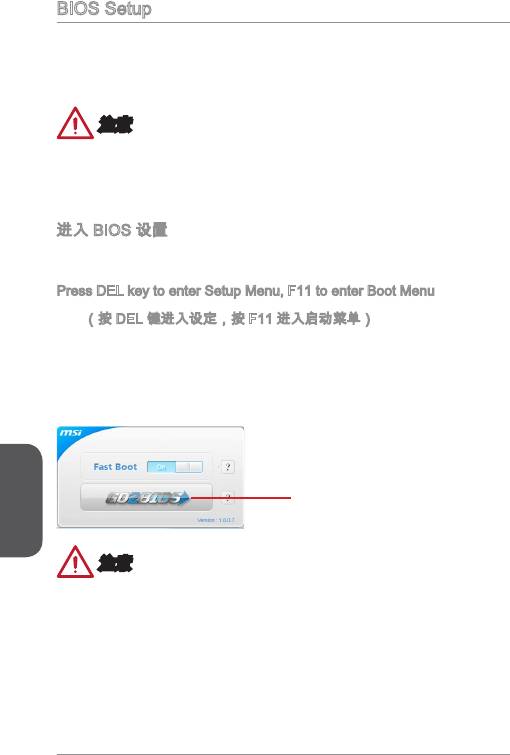
BIOS Setup
默认设置为正常情况下的系统稳定性提供了最优化性能。当以下情况发生时您需要运
行 Setup 程序:
■
在系统启动期间错误信息显示在屏幕上,要求您运行SETUP。
■
改变自定义功能的默认值。
注意
•
如果改变BIOS设置之后系统变得不稳定,请加载默认设置来恢复系统优化和稳定设
置。选择 "Restore Defaults" 并在BIOS中按下 <Enter> 来加载默认设置。
•
如果您不熟悉 BIOS 设置,建议您保留默认设置以避免因为不恰当的BIOS 配置引起
的系统损坏或启动失败。
进入 BIOS 设置
计算机加电后,系统将会开始POST(加电自检)过程。当屏幕上出现以下信息时,按
<DEL> 键即可进入 BIOS:
Press DEL key to enter Setup Menu, F to enter Boot Menu
(按 DEL 键进入设定,按 F 进入启动菜单)
如果此信息在您做出反应前就消失了,而您仍需要进入Setup,请关机后再开机或按
机箱上的Reset键,重启您的系统。您也可以同时按下<Ctrl><Alt>和<Delete>键来重
启系统。
MSI另外提供了一种方法进入BIOS设置。您可以在“MSI Fast Boot”功能屏上点击
“GO2BIOS”选项栏,以便下次启动时系统可以直接进入BIOS设置。.
简体中文
在"MSI Fast Boot"功能屏上点击
"GO2BIOS" 选项
注意
在使用 “MSI Fast Boot” 进入BIOS设置前,请确认安装该工具。
92
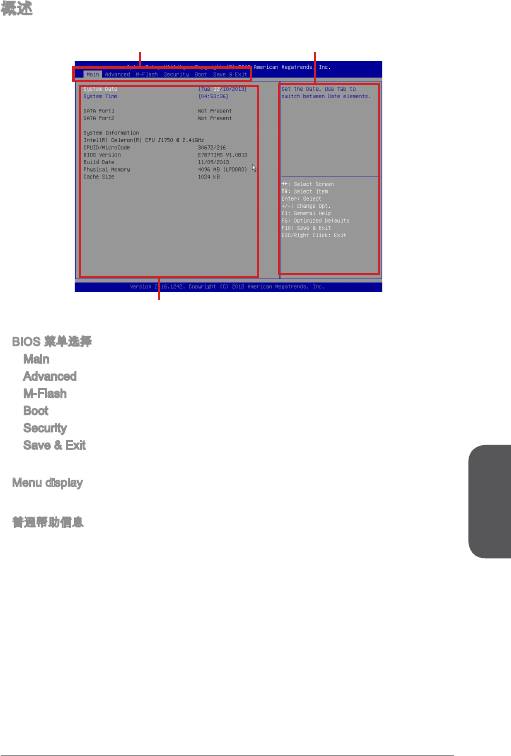
概述
进入 BIOS 后,屏幕显示如下。
BIOS 菜单选项
普通帮助信息
菜单显示
▶
BIOS 菜单选择
Main - 使用此菜单来提供系统基本配置,例如时间,日期等。
Advanced - 使用此菜单来设置BIOS特别增强特性的选项。
M-Flash -使用此菜单可以从 USB 存储装置读取或刷新BIOS。
Boot - 使用此菜单来指定设备的启动顺序。
Security - 使用此菜单可以设置管理员和用户密码。
Save & Exit - 此菜单允许你加载BIOS默认值或工厂默认设置。并保存更改或不保
存更改后退出。
▶
Menu display
此区域用来配置 BIOS 设置以及信息。
▶
普通帮助信息
简体中文
普通帮助信息用来显示一个简短的描述,帮助您理解选中的选项。
93
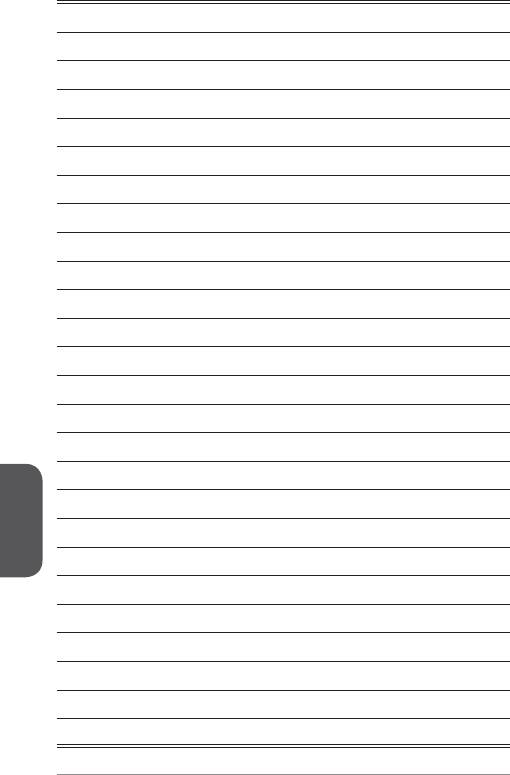
简体中文
94




